Edukien taula
Adobe Audition grabatzeko tresna bikaina da zure audio guztia harrapatzeko. Tresna indartsua den arren, hastea erraza da. Aurkezpen honek Adobe Audition-en nola grabatu erakutsiko dizu.
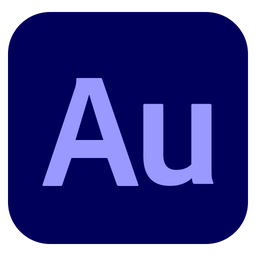
Nola grabatu Audio-fitxategiak
Adobe Audition-ek nahiko erraz egiten du audio-fitxategiak grabatzen hastea. Lehenespenez, Audition audio-fitxategi moduan abiarazten da.
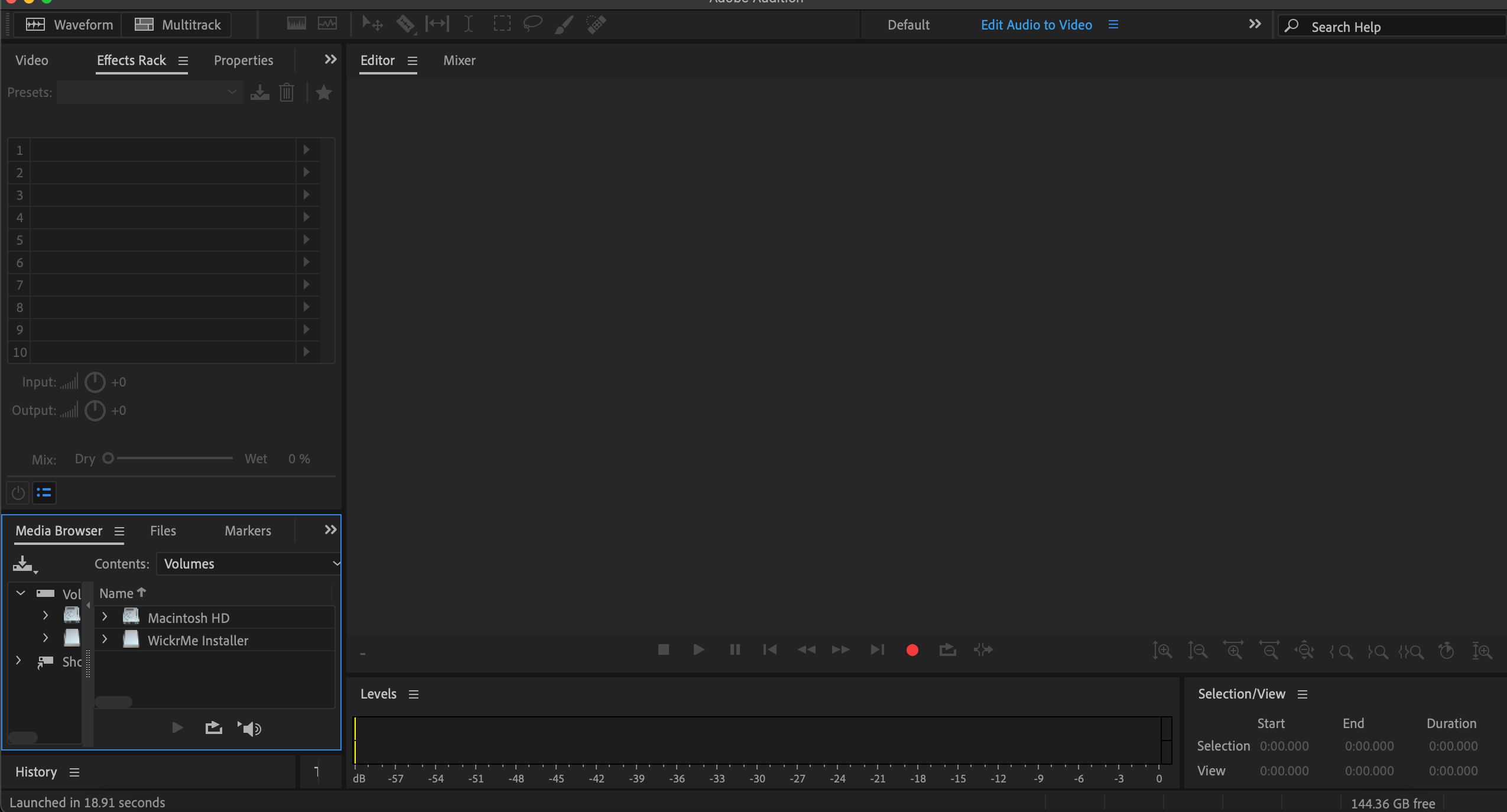
Grabatzeko botoi gorria sakatzea besterik ez da behar; horrela grabatu Adobe Audition!
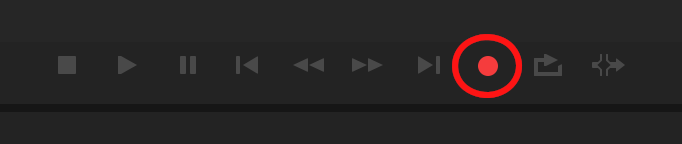
Grabaketa gelditzeko, egin klik Gelditu botoian karratuan.

Noski, hori baino gehiago dago.
Grabazioa hasten denean uneko orduaren adierazlea mugitzen hasten dela ikusiko duzu. Lerro gorri honek non zauden esaten dizu. Grabatu ondoren, zure audioa uhin gisa agertuko da, zure audio-datuen irudikapen bisuala.

Hala ere, modu honetan grabatzen hasten zarenean, softwareak bat bakarrik hartuko du. audio sarrera. Hau erabilgarria da podcast baterako ahots bakarra grabatu behar duzun kasuetan, zure audioa soilik erabiliz.
AHOLKUA : Adobe Audition-ekin podcast baterako grabatzen ari bazara, grabatu hemen. mono. Horrek seinale argiagoa sortuko du. Podcast baterako, beti nahi izango duzu grabatutako audioa "erdian", beraz, estereoa ez da beharrezkoa.
Nola erabili hainbat pista
Pista bat baino gehiago grabatu nahi badituzu , Pista anitzeko aukera egin behar duzu.

Horpistaren izena esleitu, gordetzeko kokapen bat hautatu eta ezarpen batzuk doi ditzakezu ( Lehenetsitako ezarpenak erabil ditzakezu oraingoz).
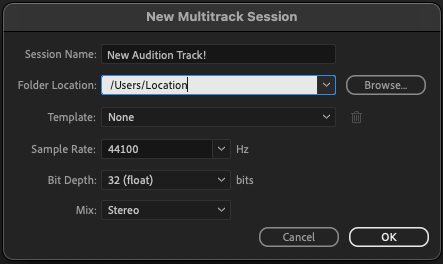
Amaitutakoan, sakatu Ados, eta Audition-ek pista anitzeko editorea irekiko du.
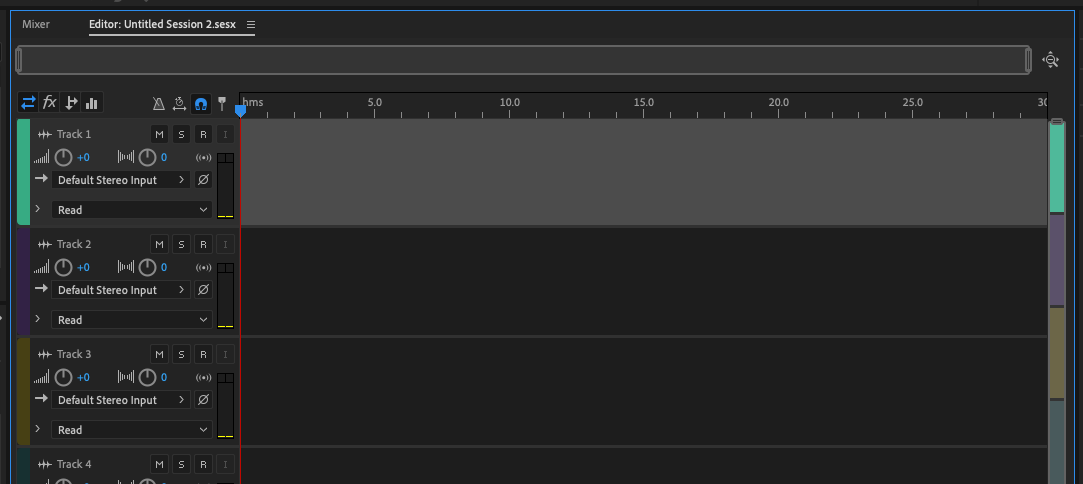
Audio-hardwarea hautatzea
Pista anitzeko editorea erabiliz, hainbatetatik graba dezakezu. iturri desberdinak, esate baterako, mikrofono integratua, USB mikroa edo audio interfazea.
Lehenik eta behin, sarrerako gailua edo audio interfazea aukeratu behar duzu. Egin klik Nahastu botoian, eta hautatu Mono edo Estereoa. Honek audio-gailua edo audio-interfazea hautatuko du pista bakoitzeko.
Audio-interfazea baduzu, Audition-ek audio-sarrera desberdinak ikusiko ditu kanal bakoitzeko, baina ezin izango du esan tresna edo mikrofonorik duzun ala ez. horiei atxikita. Aukeratu behar duzuna, baina sarrera bakoitzari zer konektatuta dagoen jakin behar duzu!
Pista anitzeko editorean, grabaketa botoi gorrian klik egiteak ez du grabatzen hasiko. Lehenik eta behin, pista armatu behar duzu. Horretarako, egin klik R botoian. Gorri bihurtuko da prest dagoela adierazteko.
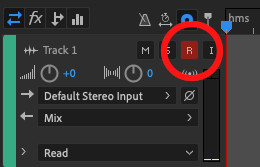
Armatuta dagoenean, bolumen-neurgailu bat agertzen da. Horrek erakusten du zein ozen den zure soinua grabatzean.
AHOLKUA : soinu-maila onak behar dituzu, baina ez dira gorriz sartu behar. Horrek distortsioa eragingo du grabazioan.
Nola grabatu Adobe Audition-en
Orain prest zaude grabaketa berri bat hasteko.pista anitzeko editorea. Egin klik grabaketa botoi gorrian eta itzalita zaude. Grabatzen duzun bitartean, Audition-ek uhin bat sortzen duela ikusiko duzu pista barruan.
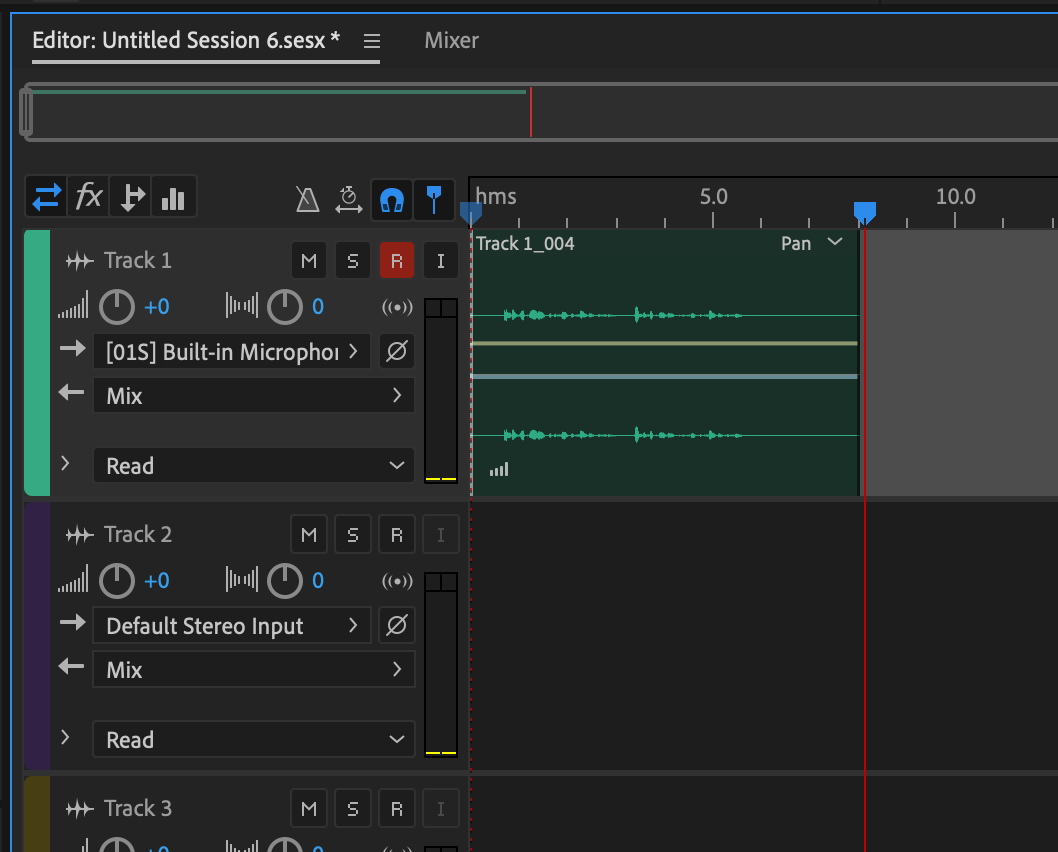
Amaitu duzunean, egin klik Gelditu botoian eta Audition geldituko da. grabaketa.

Audio interfaze batekin hainbat pista graba ditzakezu aldi berean. Pista bakoitzerako, egin sarrera hautatzeko prozesua, lehenengoan egin zenuen bezala. Adibidez, podcast bat grabatzen ari bazara, baliteke erabiltzen ari den mikrofono bakoitza pista bereizietan jarri nahi izatea.
Gogoratu, pista bakoitza R-an klik eginez armatu behar dela, bestela Audition-ek ez du pista horretan audioa grabatuko. . Ondoren, egin klik grabatzeko botoian.
Grabaketa amaitutakoan gorde beharko duzu.
Aukeratu Gorde honela Fitxategia menutik. Audition-ek elkarrizketa-koadro bat agertuko du, non fitxategiari izena eman diezaiokezu eta ordenagailuko karpeta-kokapen bat aukera dezakezu. Honek zure saio osoa gordeko du.
TECLATUAREN LASTERTEA : CTRL+SHIFT+S (Windows), COMMAND+SHIFT+S (Mac)

Nola hasi erreproduzitzen eta editatzen
Zure grabazioa erreproduzitzeko, arrastatu uneko orduaren adierazlea hasierara. Ondoren, egin klik erreproduzitzeko botoian edo sakatu Zuriunean (hau berdina da Windows eta Mac-en). Orduan, grabaketa zure uneko ordu-adierazletik hasiko da erreproduzitzen.
Zure soinuetan zehar mugitzeko, korritu dezakezu. erabilizkorritze-barrak edo sagua erabil dezakezu.
Saguaren korritze-gurpila erabiliz gero, handitu eta txikiagotu egingo da, eta Maius tekla sakatuta eduki dezakezu korritze-gurpila ezkerrera mugitzeko erabiltzen duzun bitartean. edo eskuinera.
Audition-en eskuineko aldean lan-eremuen zerrenda duen goitibeherako goitibeherako bat dago. Lantzen ari zaren proiektu motaren araberakoa aukeratu dezakezu. Hauek lan-fluxu automatizatuak eskaintzen dituzte.
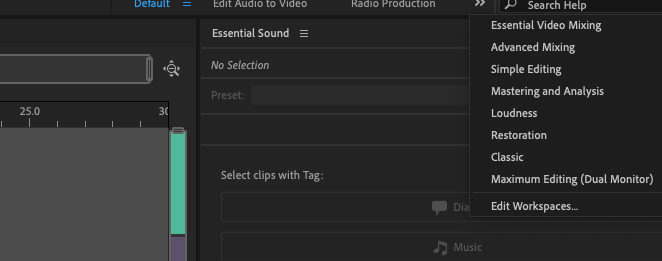
Soinuari efektuak gehitzeko, Adobe Audition-ek Efektu-rack bat dauka soinu-panelaren ezkerraldean. Horri esker, aplikatu nahi dituzun efektuak aukera ditzakezu.
Efektua grabatu duzun pista osoan edo haren atal batean gehi dezakezu. Pizteko botoia berdea denean, efektua aktibo dago.
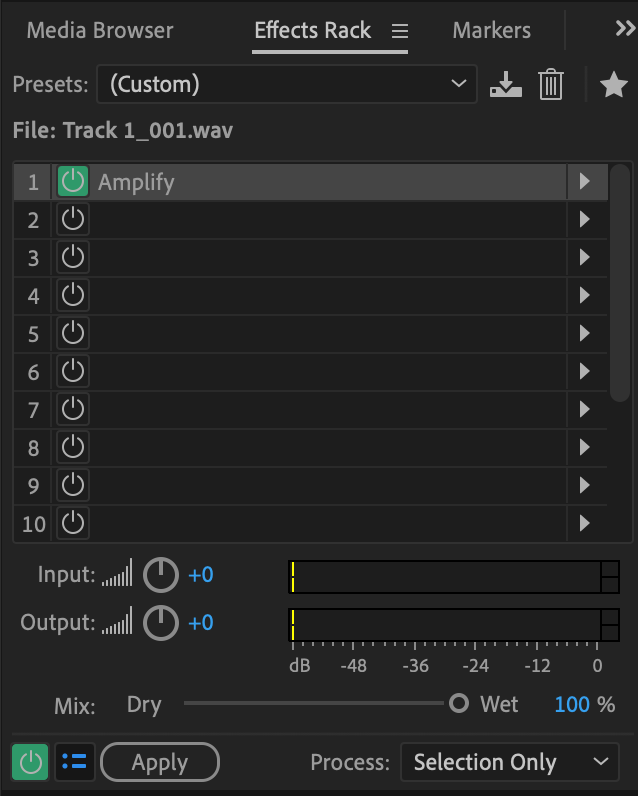
Pista osoan efektuak gehitzeko, egin klik pistaren izenburuan dena hautatzeko.
TEklatu-lasterbidea : CTRL+A (Windows), COMMAND+A (Mac) pista osoa hautatuko du.
Pistaren atal bat hautatzeko, egin klik ezkerreko botoiarekin sagua eta arrastatu. efektua aplikatu nahi diozun atala nabarmentzeko. Hau uhin-formaren editorean ikus dezakezu.

Zure aldaketak nolako soinua izango duten jakiteko, sakatu Aurrebista botoia.
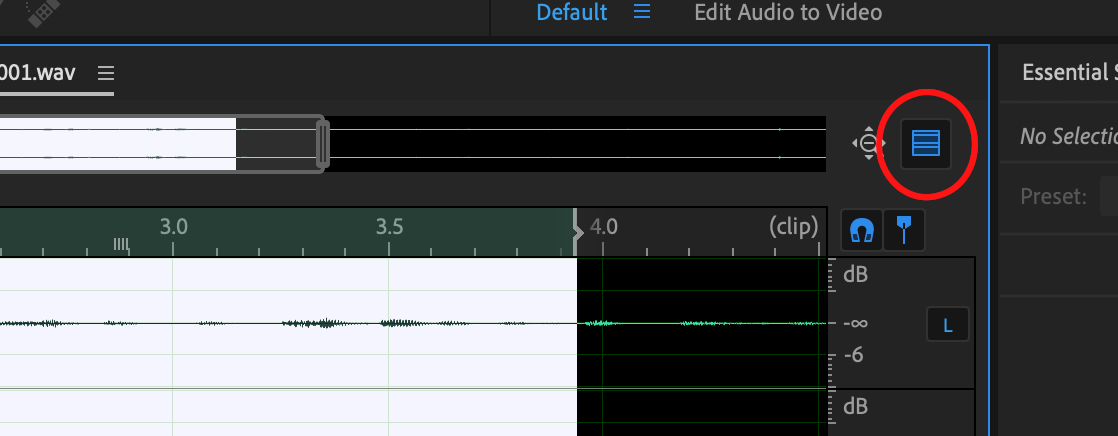
Honek zure uhin forma duen bigarren leiho bat irekiko da, jatorrizkoa goian eta aurrebista behean.
Beheko adibidean, ahots-grabaketa isil bat handitu da. bolumenean Amplify erabiliz. Thealdea argia da.
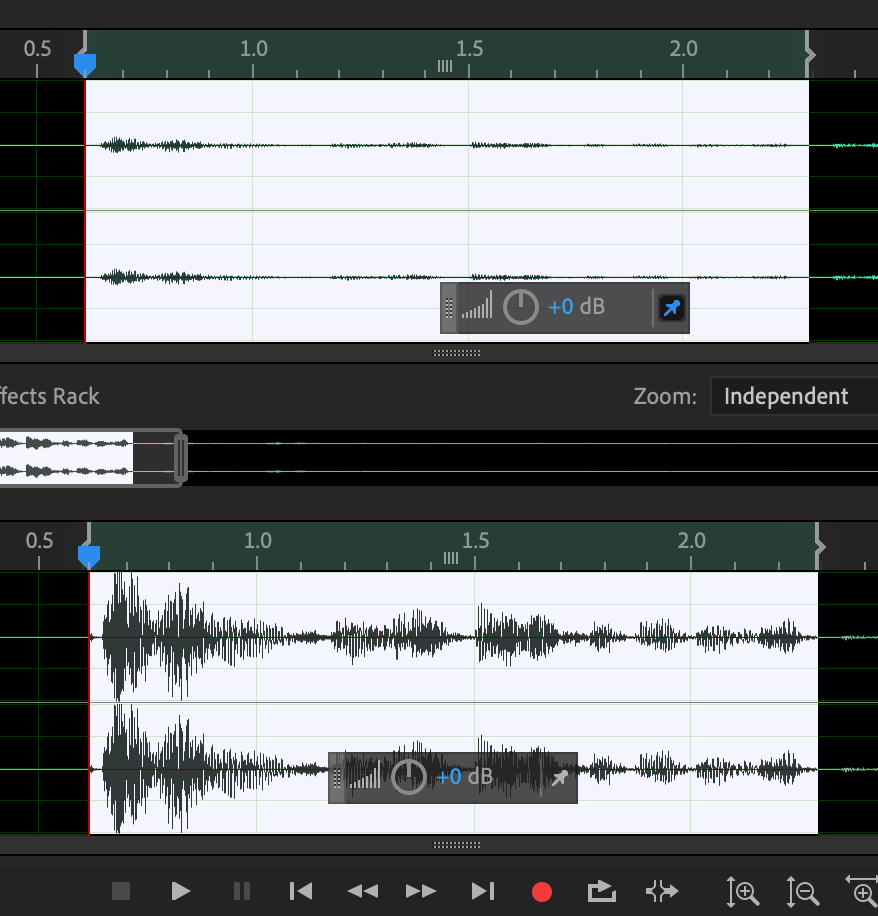
Pozik zaudenean, sakatu Aplikatu Efektuak rack-en eta zure aldaketak egingo dira.

Grabatzen duzun bitartean zure efektua entzun nahi baduzu, Monitorizar sarrera botoian sakatu behar duzu. Pista armatzeko R sakatu ondoren, egin klik I botoian. Honek monitorea aktibatuko du eta efektua entzungo duzu.
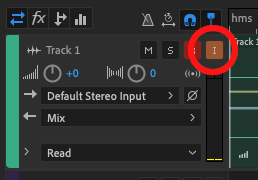
Audioaren doikuntzaren batean iritziz aldatzen baduzu, ez kezkatu! Historia fitxa hor dago, audioa lehengo egoerara itzul dezazun beti.
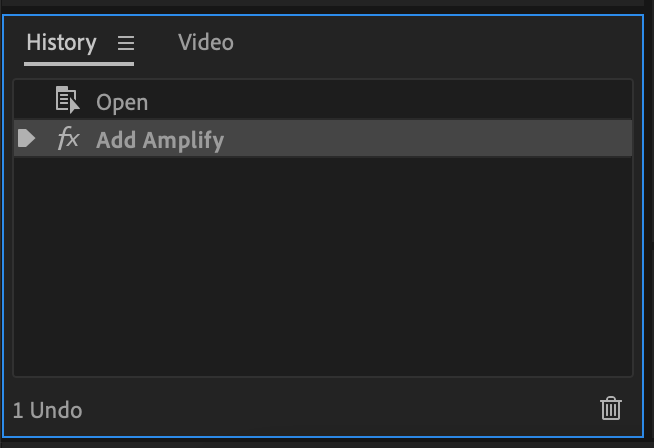
TEKLATU LASTERBIDEA: CTRL+Z (Windows), COMMAND+Z (Mac) Desegin da zure azken aldaketarako.
Ondorioa
Adobe Audition programa indartsu eta malgua da, baina hastea erraza da. Ikasteko modurik onena esperimentatzea da, beraz, piztu Audition eta hasi grabaketara!
Ere gustatuko zaizu:
- Nola kendu atzeko planoko zarata Adobe Audition-en

